如何在 Windows 11/10 中為視頻添加噪音
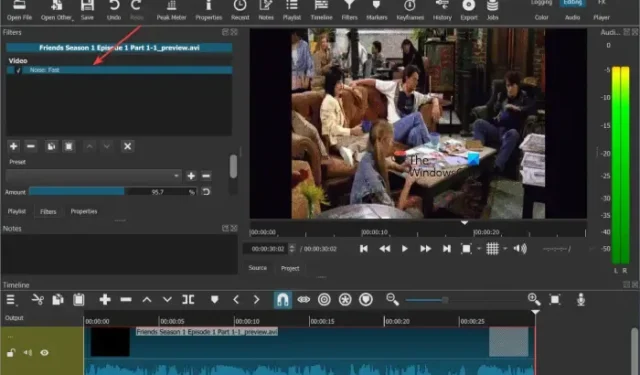
您是否正在尋找為Windows PC 上的視頻添加噪音的解決方案?通常會在視頻中添加噪點,以使其外觀和感覺更逼真或更真實。它在視頻剪輯中以顆粒或人工製品的形式出現,讓觀眾相信這些剪輯是真實的。它還會使視頻顯得陳舊、嘈雜、粗糙和失真。如果您想對視頻剪輯應用噪音,這篇文章會讓您感興趣。這是一份完整的指南,向您展示如何將噪聲效果和濾鏡應用於您的視頻。
如何在 Windows 11/10 中為視頻添加噪音
您可以使用第三方免費軟件為 Windows PC 上的視頻添加噪音效果或濾鏡。以下是一些您可以試用的免費視頻編輯器:
- 快刀
- VSDC 免費視頻編輯器
- Avidemux
- 錄影板
1] 快刀
Shotcut 是一款免費的開源視頻編輯器,您還可以使用它為視頻添加噪音。它提供了一個專用的噪聲過濾器來增加視頻的粗糙度。讓我們看看如何使用這個過濾器。
如何在 Shotcut 中為視頻添加噪音?
- 打開 Shotcut 並添加一個視頻文件。
- 轉到“過濾器”選項卡。
- 按 + 按鈕。
- 選擇噪聲:快速或噪聲:關鍵幀過濾器。
- 設置過濾量。
- 保存最終編輯的視頻。
啟動 Shotcut 並按打開文件按鈕將源視頻文件導入此視頻編輯器。
然後,移至“過濾器”選項卡並單擊“+”按鈕。您將看到可應用於視頻的視頻和音頻過濾器列表。從列表中選擇視頻類別並向下滾動到噪聲過濾器。您現在可以選擇噪聲:快速(對整個視頻應用噪聲)或噪聲:關鍵幀(添加具有平滑過渡的噪聲濾波器)過濾器。過濾器將添加到您實時預覽的視頻中。
您現在可以調整要添加到視頻中的噪音量。同時,您還可以在播放器窗口中查看輸出視頻的外觀。
完成後,您可以將最終視頻保存為各種格式,包括 MP4、AVI、MOV、FLV 等。為此,請單擊“文件”>“導出”>“視頻”選項,然後按“高級”選項。然後,設置輸出視頻格式、編解碼器、質量等。最後,按導出文件按鈕以保存帶有噪聲過濾器的最終視頻。
Shotcut 是一種流行的視頻編輯器,可讓您為視頻剪輯添加噪音。好處是它有安裝包和便攜包。因此,您可以使用首選版本來編輯您的視頻。
2] VSDC 免費視頻編輯器
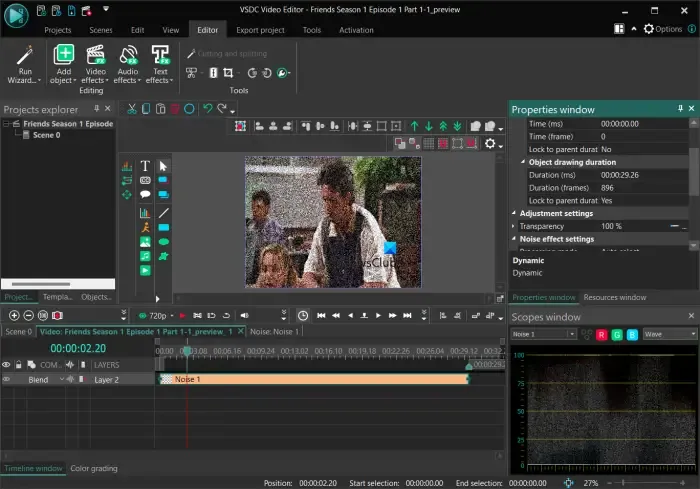
VSDC Free Video Editor 是另一個給視頻添加噪音的好軟件。它主要是用於 Windows 的視頻編輯器,具有多種方便的編輯工具和功能。它還提供了一個噪音過濾器,您可以將其應用於您的視頻。讓我們檢查一下執行此操作的步驟。
如何在 VSDC 免費視頻編輯器中為視頻添加噪音?
- 啟動 VSDC 免費視頻編輯器並添加源視頻文件。
- 轉到編輯器選項卡。
- 點擊視頻效果。
- 單擊“過濾器”>“噪聲”選項。
- 根據您的要求自定義噪聲濾波器的持續時間。
- 預覽生成的視頻。
- 導出輸出視頻。
首先,您需要在您的PC上下載並安裝VSDC Free Video Editor,然後打開該軟件。之後,單擊“導入內容”選項並添加輸入媒體文件。這樣做時,您可以設置視頻屬性,如分辨率、幀率、背景、大小、元數據等。
上傳視頻後,它將在其編輯器中打開並添加到時間軸中。現在,從“編輯器”選項卡中,單擊“視頻效果”按鈕。然後,選擇“過濾器”>“噪聲”選項並自定義對象位置設置。您可以將噪聲過濾器添加到視頻的特定部分或整個視頻。當您這樣做時,過濾器將應用於您的視頻,您可以在其播放器窗口中預覽編輯後的版本。
此外,您可以從“屬性”窗口自定義噪聲過濾器。它可以讓您調整噪聲級別和其他設置,如紅色級別、綠色級別、藍色級別、處理模式、透明度等。
為視頻添加噪聲過濾器後,您可以將其導出為支持的格式。移至其“導出項目”選項卡,然後從 AVI、MPG、MKV、MOV、SWF、FLV 等中單擊所需的目標格式。之後,根據您的要求配置輸出屬性,然後按導出項目按鈕保存最終視頻。您還可以將兼容的視頻導出到 Web、Android、iPad、Xbox 等平台。
如果你想要一個簡單的視頻編輯器來讓你的視頻看起來很嘈雜,我推薦使用這個。
3] Avidemux
Avidemux 是一款免費的開源視頻編輯器,您可以使用它為視頻添加噪音。其中提供了一個專用的噪聲過濾器,您可以相應地添加和自定義它。它提供了許多應用於視頻的噪聲濾波器,包括高斯卷積、大中值、均值卷積和中值卷積。另一方面,它還提供降噪濾波器以減少視頻中的噪聲,如 Mplayer Denoise、Wavelet 降噪器等。讓我們看看如何使用這個免費的視頻編輯器為視頻添加噪聲。
如何使用 Avidemux 為視頻添加噪音?
- 啟動 Avidemux 並打開源視頻文件。
- 選擇輸出視頻編解碼器。
- 轉到“視頻”菜單並選擇“過濾器”。
- 導航到噪聲部分。
- 選擇所需的噪聲濾波器。
- 預覽輸出視頻。
- 導出視頻。
首先,打開 Avidemux GUI,然後使用“文件”>“打開”選項添加源視頻文件。之後,通過單擊“視頻輸出”選項下方的下拉按鈕來選擇所需的輸出視頻編解碼器。
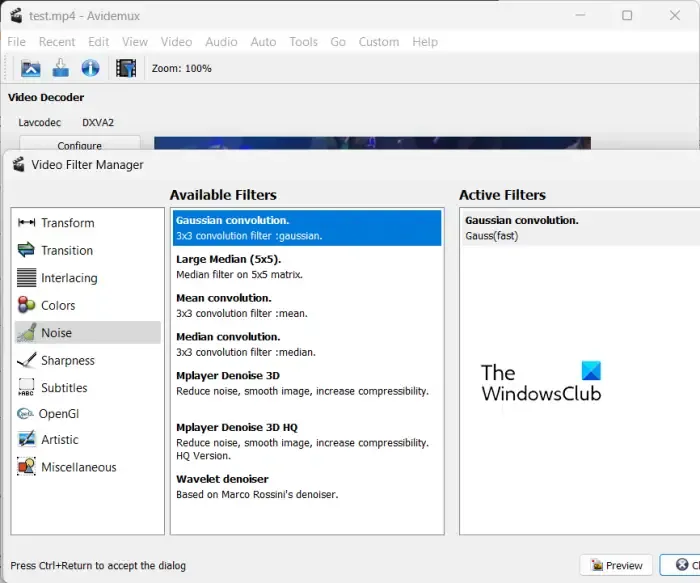
現在,移至“視頻”選項卡並單擊“過濾器”選項。在“視頻過濾器管理器”窗口中,轉到“噪聲”部分並雙擊所需的噪聲過濾器。然後,您可以根據您的要求啟用或禁用過程亮度和過程色度選項。
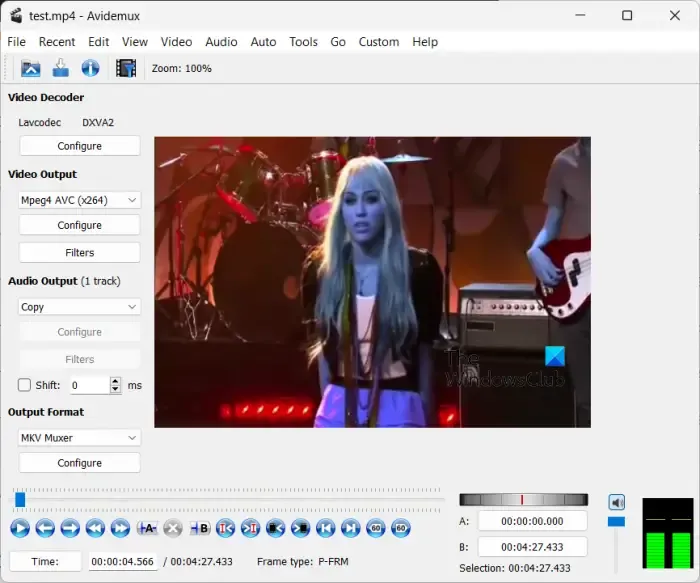
接下來,您可以按過濾器窗口中的預覽按鈕並在導出之前播放輸出視頻。如果看起來不錯,您可以通過單擊“文件”>“保存”選項來保存視頻。
這是一個非常簡單的視頻編輯器,帶有一些可以應用於視頻的噪聲和降噪過濾器。
4] 視頻板
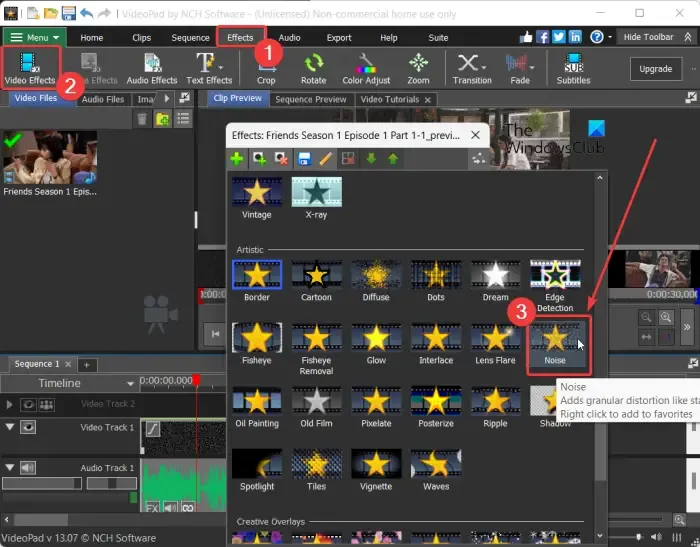
下一個可以用來給視頻添加噪音的視頻編輯器是 VideoPad Video Editor。它提供了許多過濾器,其中也包括噪聲過濾器。這個視頻編輯器非常易於使用。它的所有主要功能都可以直接從其工具欄訪問。讓我們檢查一個排序過程,以將噪聲效果應用於此視頻編輯器中的視頻。
首先,打開此視頻編輯器並單擊“添加文件”按鈕瀏覽並選擇要編輯的輸入視頻文件。
現在,單擊其界面頂部的“效果”選項卡,然後選擇“視頻效果”按鈕。它將顯示您添加到視頻中以自定義其外觀和感覺的多種視頻效果和濾鏡。在 Effects 提示中,向下滾動到 Artistic 類別並單擊 Noise 效果。
之後,您可以編輯一些參數來自定義噪聲效果。這些參數是強度、飽和度和覆蓋範圍。只需根據您的要求調整這些參數的值並預覽輸出視頻。
最後,您可以通過單擊“導出視頻”按鈕來保存生成的視頻。它允許您以 MP4、AVI、3GP、ASF、MKV、WMV、RM、SWF 等格式保存編輯後的視頻。如果您想製作與 Android、iPod、iPad、Xbox、iPhone、PSP 等平台兼容的視頻,等等,你也可以這樣做。
它是一款功能強大且易於使用的視頻編輯器,可將噪聲效果應用於視頻。它可以免費使用,但是,免費版本僅可用於非商業用途。
你能在 After Effects 中添加噪音嗎?
是的,您可以在 After Effects 中為動畫和視頻添加噪音。您可以簡單地將您的內容添加為圖層,然後選擇該圖層。之後,單擊效果>噪聲和顆粒選項並選擇噪聲。它將對您的動畫應用噪音效果。您甚至可以導入噪音效果,然後將其應用到您的視頻中。
如何使圖片有噪點?
要為圖片添加噪點,您可以使用 GIMP 或 Paint.NET 等圖像編輯器。這些圖像編輯軟件提供了一個專用的噪聲過濾器,您可以將其應用於圖像並使它們看起來很嘈雜。如果您使用 Paint.NET,請打開圖像並轉到“效果”菜單。之後,選擇“噪聲”>“添加噪聲”選項,然後編輯強度、色彩飽和度和覆蓋範圍等值。然後,您可以以支持的圖像格式保存最終的噪點圖像。



發佈留言